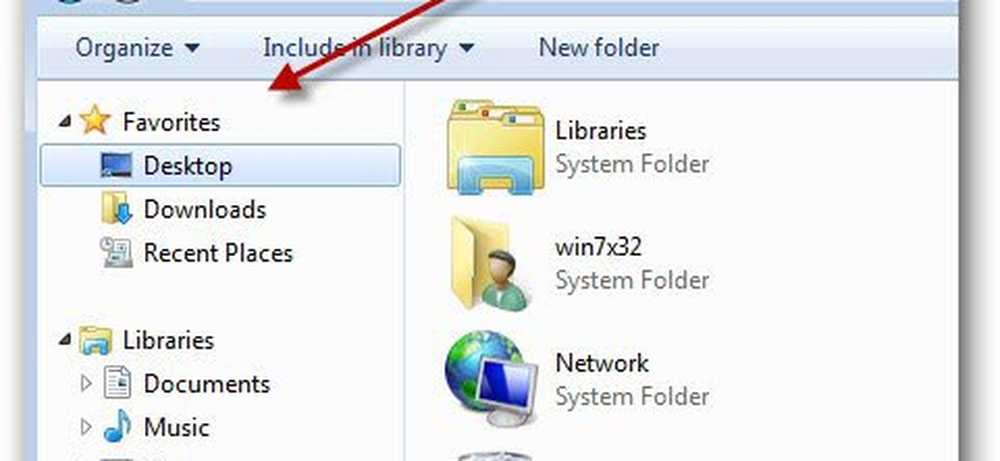Voeg AirPlay-achtige mirroring toe aan oudere Macs en Windows

Volgens Apple zijn er functiespecifieke vereisten voor een aantal functies in Mountain Lion. AirPlay Mirroring werkt alleen met de volgende Macs.
Vereist een Apple TV van de tweede generatie of nieuwer. Ondersteunt de volgende Mac-modellen:
- iMac (medio 2011 of nieuwer)
- Mac mini (medio 2011 of later)
- MacBook Air (medio 2011 of later)
- MacBook Pro (begin 2011 of later)
Ernstig? Mijn Mac miste amper de snit voor deze groovy nieuwe functie in OS X Mountain Lion. In plaats van me zorgen te maken over het aanschaffen van nieuwe hardware, zoals Apple waarschijnlijk wil, ben ik op zoek gegaan naar een alternatief voor derden. Ik vond een geweldig programma genaamd AirParrot (Link Below) dat de lege AirPlay Mirroring opvult. Het werkt niet alleen met oudere Macs zoals mijn Mid 2010 Mac Mini, maar ook met Windows-pc's. Game on! Hier is een blik op hoe dit nut te gebruiken.
Notitie: Als u AirParrot Mirroring wilt gebruiken, moet u een Apple TV (2e generatie) met iOS 4.4 of hoger hebben aangesloten op hetzelfde netwerk dat is aangesloten op uw HDTV. Zorg er ook voor dat AirPlay is ingeschakeld op uw Apple TV.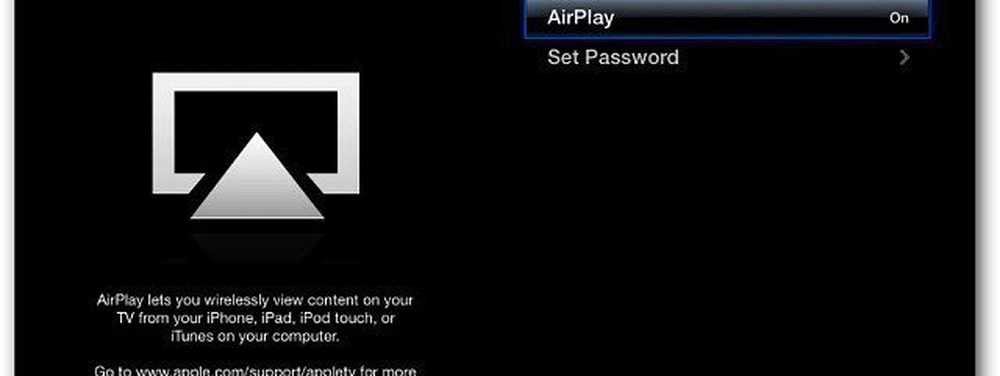
Installeer AirParrot. Klik vervolgens op de knop AirParrot proberen. Het geeft je 20 minuten per keer in de Trial-modus, het is $ 9,99 voor een volledige licentie - veel goedkoper dan het kopen van nieuwe hardware!
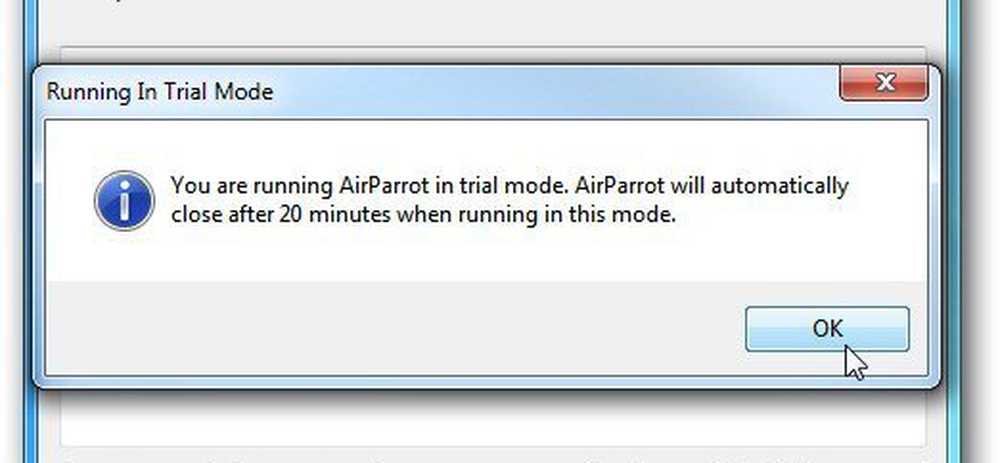
Klik met de rechtermuisknop op het AirParrot-pictogram in het systeemvak in Windows, kies de monitor die u wilt weergeven en selecteer uw Apple TV.
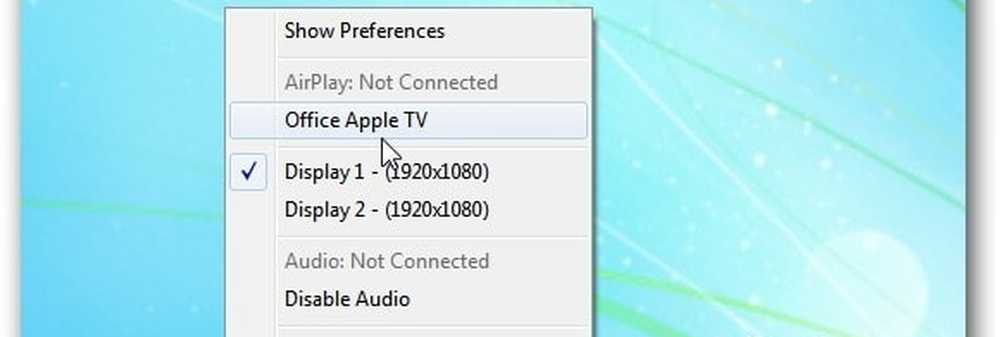
Op een Mac vind je het AirParrot-pictogram, waar het AirPlay-pictogram op een compatibele Mac zou verschijnen.
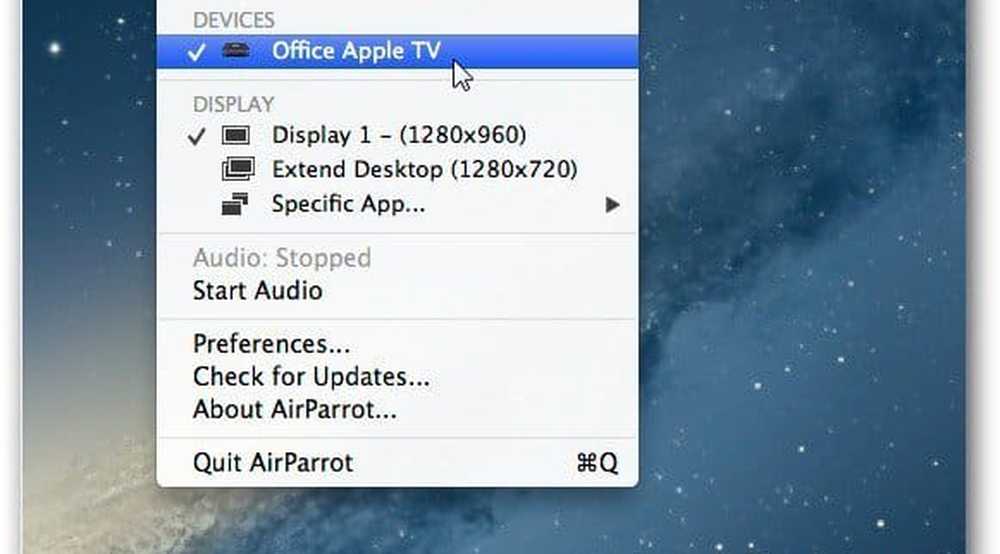
Als het firewallbericht van uw systeem verschijnt, klikt u op Toegang toestaan.
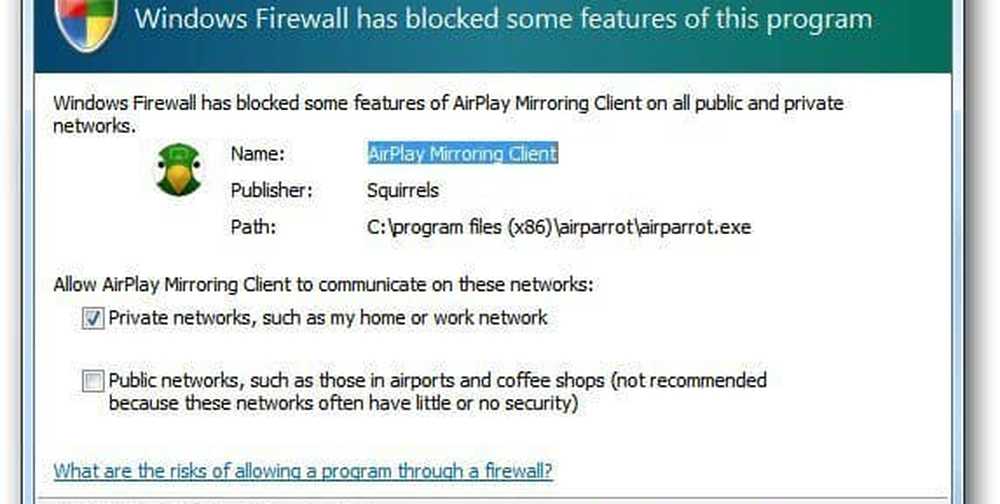
Vervolgens verschijnt uw computerscherm op uw HDTV via uw Apple TV. Je kunt het gebruiken om een presentatie te geven of, nog belangrijker, geniet van je favoriete video's die op je pc of Mac staan op je grootbeeld-tv.

Er zijn enkele voorkeuren waar je de videokwaliteit kunt aanpassen, de muiscursor op de HDTV kunt weergeven of deze in 1080p-modus kunt zetten voor een Apple TV (derde generatie).
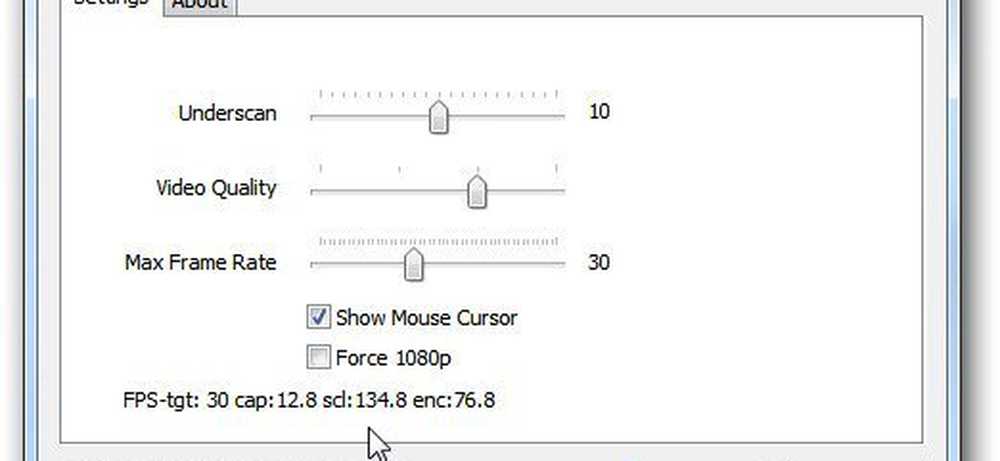
In mijn tests was de algehele videokwaliteit goed van mijn Mac en pc via verschillende mediaspelers. Maar de audio was minder dan stellair over mijn WiFi-netwerk. Het ondersteunt momenteel alleen de stereomodus, dus verwacht geen geweldig klinkend 5.1 of beter surround-geluid. Het lijkt erop dat het de geluidskwaliteit opoffert om de video te streamen. Ik heb het geluid door mijn pc-luidsprekers geleid, wat veel beter klonk, maar niet synchroon met de video.
Ik heb AirParrot niet kunnen vergelijken met AirPlay Mirroring in OS X Mountain Lion, maar als je dat hebt, laat dan een reactie achter en laat het ons weten. Als u AirParrot Mirroring voor presentaties wilt gebruiken, werkt dit prima. Als je het gebruikt om video's naar je HDTV te streamen vanaf je computer, is de video acceptabel, maar het geluid is niet erg goed. Maar voor $ 10 is het een goede deal om de Mirroring-functie op je Mac of Windows-pc te krijgen.
Download AirParrot voor Windows en OS X.
Hier is een korte video waarin AirParrot in actie wordt weergegeven.
[vimeo 43402166 w = 580 h = 300]